Хотите экспортировать Prezi в PDF? Prezi - это демонстрация, связанная с текстовым контентом, а также с изображениями, которые вы просто перемещаете как внутри, так и из. Это очень похоже на файл PowerPoint, за исключением того, что вы не помогаете создавать слайды. Скорее, человек помогает сделать 1 большой прези и увеличить масштаб для разных видов с выделением различных представленных идей. Сохранение вашего Прези в формате PDF упрощает печать, отправку по электронной почте и пресс-релизы документов, которые, возможно, слишком велики, на самом деле не подкреплены или даже повреждены.
Как конвертировать Prezi в PDF
Прежде чем экспортировать Prezi в PDF, следует помнить о некоторых важных шагах.
- 1) Начнем с того, что, действительно, это может быть облом, вы можете просто сохранять свой ценный Прези в виде PDF-файла всякий раз, когда будете иметь дело с личными аккаунтами с компенсацией. Аккаунт plus может стоить вам 7 евро (а также столько же в долларах). Тем не менее, вы также можете воспользоваться бесплатным пробным предложением в течение любых 7 дней, но это можно сделать только один раз. Для тех, кто настроил свои учетные записи или уже имеет платную учетную запись, переходите к следующему шагу.
- 2) Создайте дубликат презентации в качестве резервной копии, прежде чем приступать к внесению фактических изменений. Сохраняйте документы с изображениями как можно более низкого качества и размера. Идеальным решением будет разрешение 1280x1024 пикселей при 72 DPI.
- 3) Убедитесь, что все подключенные документы для прессы были сохранены в нужной структуре с помощью Prezi 3 (изображения в формате JPG, PNG, GIF и SWF).
- 4) Убедитесь, что имена связанных документов не содержат каких-либо специальных символов.
- 5) Избавьтесь от видео/аудиодокументов в Prezi перед сохранением в формате PDF.
- 6) Попробуйте разделить ваш Прези на два или три отдельных прези, а также сохранить их отдельно в формате PDF. Просто загружая множество более компактных файлов данных один за другим, можно достичь равновесия между конкретными источниками на персональном компьютере.
- 7) Если вы пытаетесь получить PDF-файл вместе с Prezi Desktop, убедитесь, что у вас подключено активное веб-соединение, поскольку процедура конвертирования в PDF-файл происходит онлайн.
- 8) Если вы работаете над своей собственной презентацией Prezi, обязательно сначала вернитесь в режим обзора.
- 9) Выберите лучшую презентацию, а также нажмите на стрелку, указывающую вниз, прежде чем экспортировать Prezi в PDF, после этого выберите "Экспортировать PDF".
- 10) Впоследствии появится всплывающее окно. Выберите "Нажмите экспорт".
- 11) Всякий раз, когда вы нажимаете эту конкретную кнопку, ваша презентация может открываться в совершенно новой вкладке. Прямо здесь вы можете выбрать, сохранить ли это для вашего ПК в выбранном руководстве. Вот как вы конвертируете Prezi в PDF.
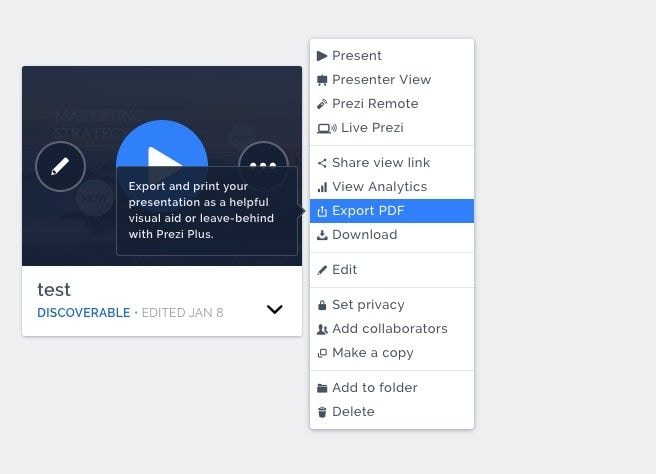
Лучший PDF конвертер и редактор, который у вас должен быть
Wondershare PDFelement - Редактор PDF-файлов это универсальный редактор PDF-файлов, с помощью которого вы получите эффективные функции для изменения, правки, просмотра, совместного использования, защиты, а также конвертирования PDF-файлов. Это значительно помогает студентам очень легко просматривать, анализировать информацию и конвертировать PDF-файлы.

![]() Работает на основе ИИ
Работает на основе ИИ

- Создать. Преобразуйте или отсканируйте в PDF-файлы множество платформ для работы с документами, которые любой может просматривать вместе с любыми программами для чтения PDF-файлов практически на любом гаджете.
- Редактировать. Быстрое редактирование документов в формате PDF, таких как тесты, без необходимости возвращаться к сопроводительным документам. Никогда еще не было так просто редактировать любой текстовый контент, изображения, веб-страницы, гиперссылки, навыки, водяные знаки, верхние и нижние колонтитулы в вашем PDF-файле, как вы хотели бы в документе word. Вы также можете исправить опечатки, упорядочить веб-страницы, собрать урожай или даже поменять местами фотографию.
- Конвертировать. Конвертируйте PDF в MS Word, Excel, PowerPoint или даже через них, а также дополнительные документы PDF/A, EPUB, HTML, RTF и текстовое содержимое без необходимости удалять шрифты, а также формат.
PDFelement - это самый простой способ создавать, модифицировать, преобразовывать, а также подписывать PDF-документы в Windows и Mac. Именно эта лучшая альтернатива Adobe Acrobat обеспечивает преимущества для корпоративных PDF-файлов и бесконечное лицензирование за небольшую часть стоимости.
PDFelement, предлагаемый на международном уровне на 9 различных языках, может быть универсальным решением для работы с PDF-файлами для клиентов всех типов, а также простым решением для работы с PDF-файлами вместе с Adobe Acrobat для Windows, Mac, iOS и Google Android.
Это один из самых удобных ресурсов для работы, позволяющий нам изменять PDF-файлы документов на другие формы, связанные с документами, например, MS Word, Excel, PowerPoint, HTML, Picture и многое другое простым щелчком мыши. Все, что вам нужно сделать, это просто нажать и начать ввод, чтобы изменить любой текстовый контент или даже изображение, точно так же, как мы это сделали бы в чипе short processor.
Мы можем изменять текстовое содержимое, а также изображения PDF-файлов большинством методов, создавать профессионально выглядящие документы PDF-файлов с помощью платформ как с изображением, так и с текстовым контентом. RTF, TXT и создание PDF-файлов непосредственно с помощью сканирующих устройств, а также возможность распознавания текста или даже создания PDF-файла или документов, которые являются предпочтительными.
Всем нам нравится иметь возможность изменять одноразовые типы файлов, созданные в Word, Excel и других программах workplace, на интерактивные, а также на заполняемые типы PDF-файлов всего одним щелчком мыши.






